網絡一線牽,珍惜這段緣!
非常感謝盒友@Erk1k 大力支持!
這位盒友自己中意這款聯力的A3機箱,能放行李箱,最後確定了這套配置,相信相信的力量。
注:
本文不涉及任何硬件的宣傳推廣,單純記錄這有趣的過程。
文章結尾我會添加一個整體視頻,有需要可以查看。
配置單
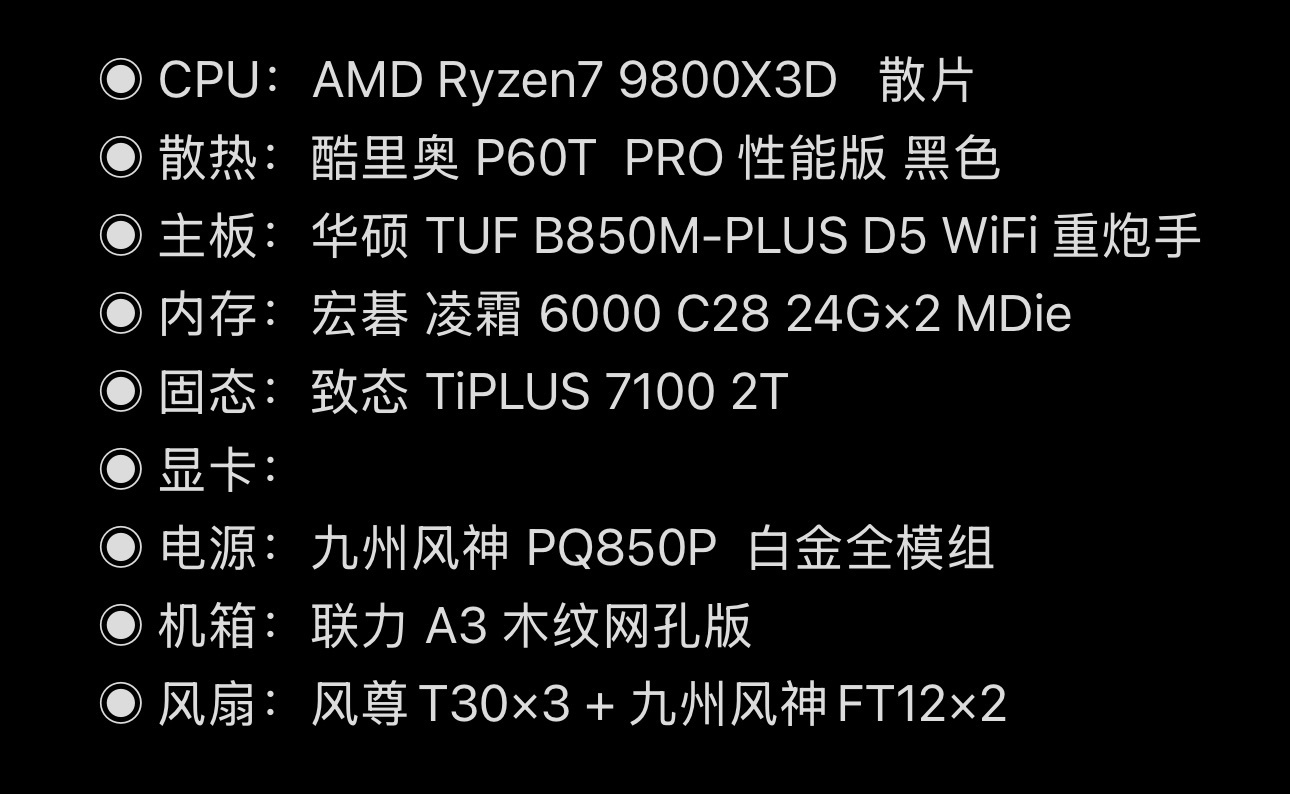
全家福

安裝CPU
對準左上角的三角標識放入CPU槽內即可。
知識點:先喫飽喝足,再裝機,手不會抖!

撕膜
南橋散熱裝甲上的保護膜,IO面板上的保護膜。

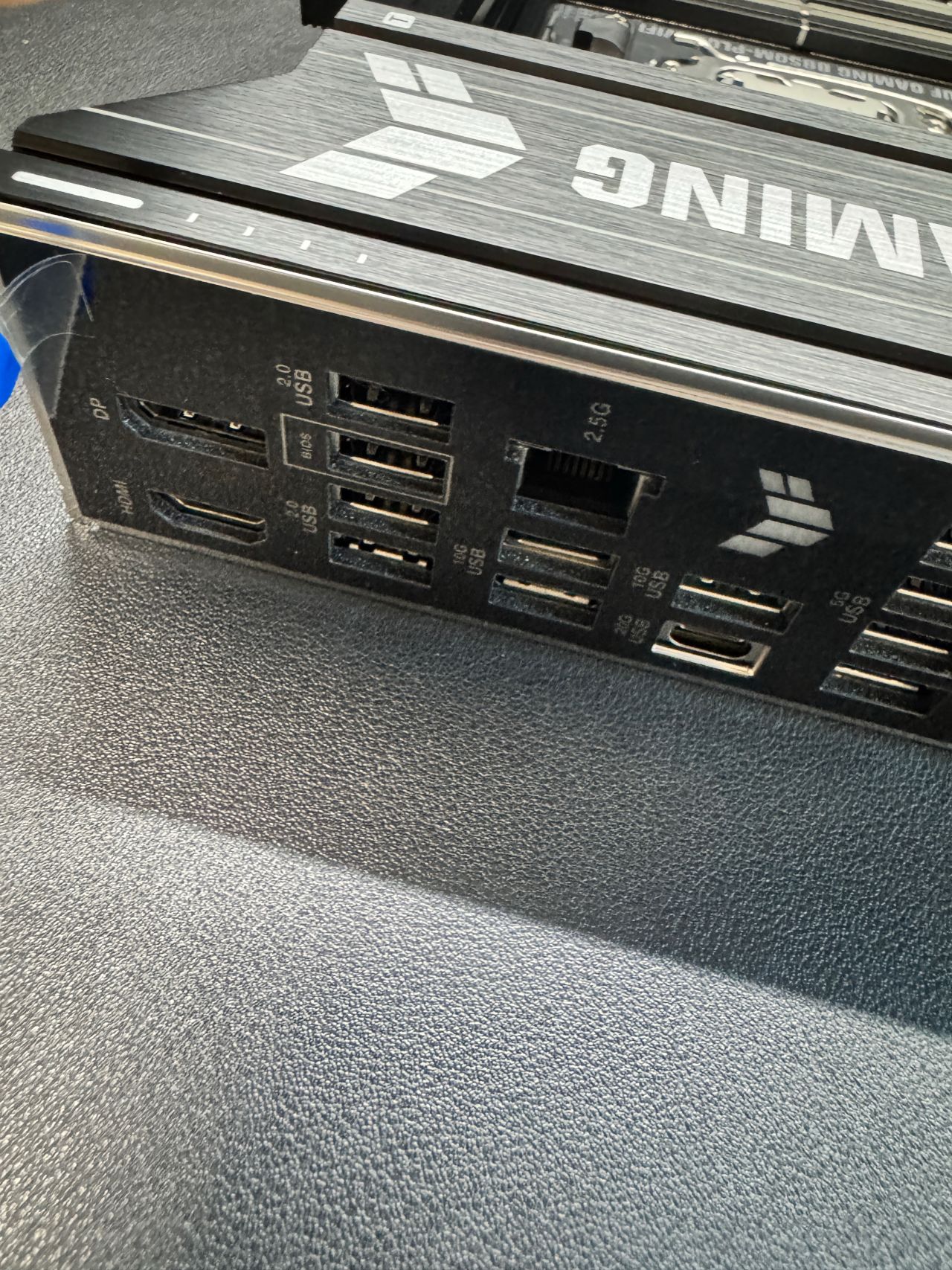
安裝固態
固態散熱裝甲是快拆卡扣設計,拆下後,把硅脂墊的塑料保護膜記得撕下來。
不同型號的主板固態位置底部也有硅脂墊,也要撕下塑料保護膜。

拆自帶CPU卡扣
記得單獨包裝起來,避免後續要用找不到。

機箱一覽



機箱螺絲給分類包裝,好評。

安裝主板
在安裝主板前拆擋板,否則安裝好主板後再拆,容易刮傷主板和電容,降低未知錯誤的風險。
如果顯卡PCIe槽在第二位,需拆第二第三個擋板。
下圖應拆第二第三塊擋板,拍照時未拆完。

安裝CPU供電線
不管裝水冷還是風冷,裝完主板後先把CPU供電線插上,否則遇到空間小的機箱,後續非常難插。

安裝後部一風扇

安裝頂部倆風扇

安裝底部倆12015薄扇

安裝電源

記得先把轉接線插上,開關打開。

機箱的IO模塊音頻線,這五顏六色的絕緣皮,看着難受,綁一下。


未裝顯卡的正面

安裝風冷和顯卡



主機正面





BIOS
散片默認電壓也屬於正常範圍內,記得更新BIOS。
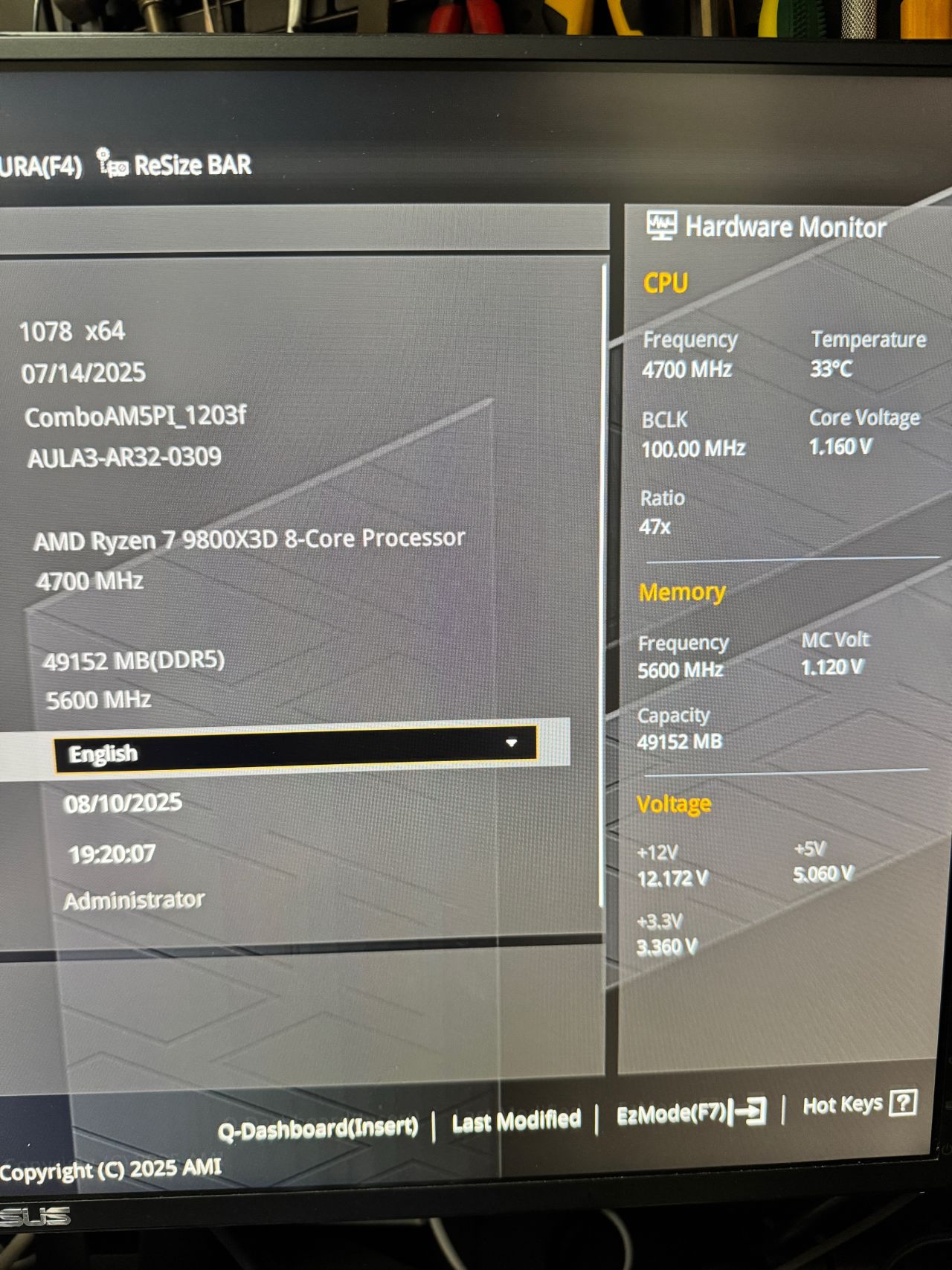
BIOS優化調試
這裏做PBO2方案,R23 多核 10分鐘,23676分,對於PBO來說這分數正常範圍內,溫度電壓也正常範圍內。
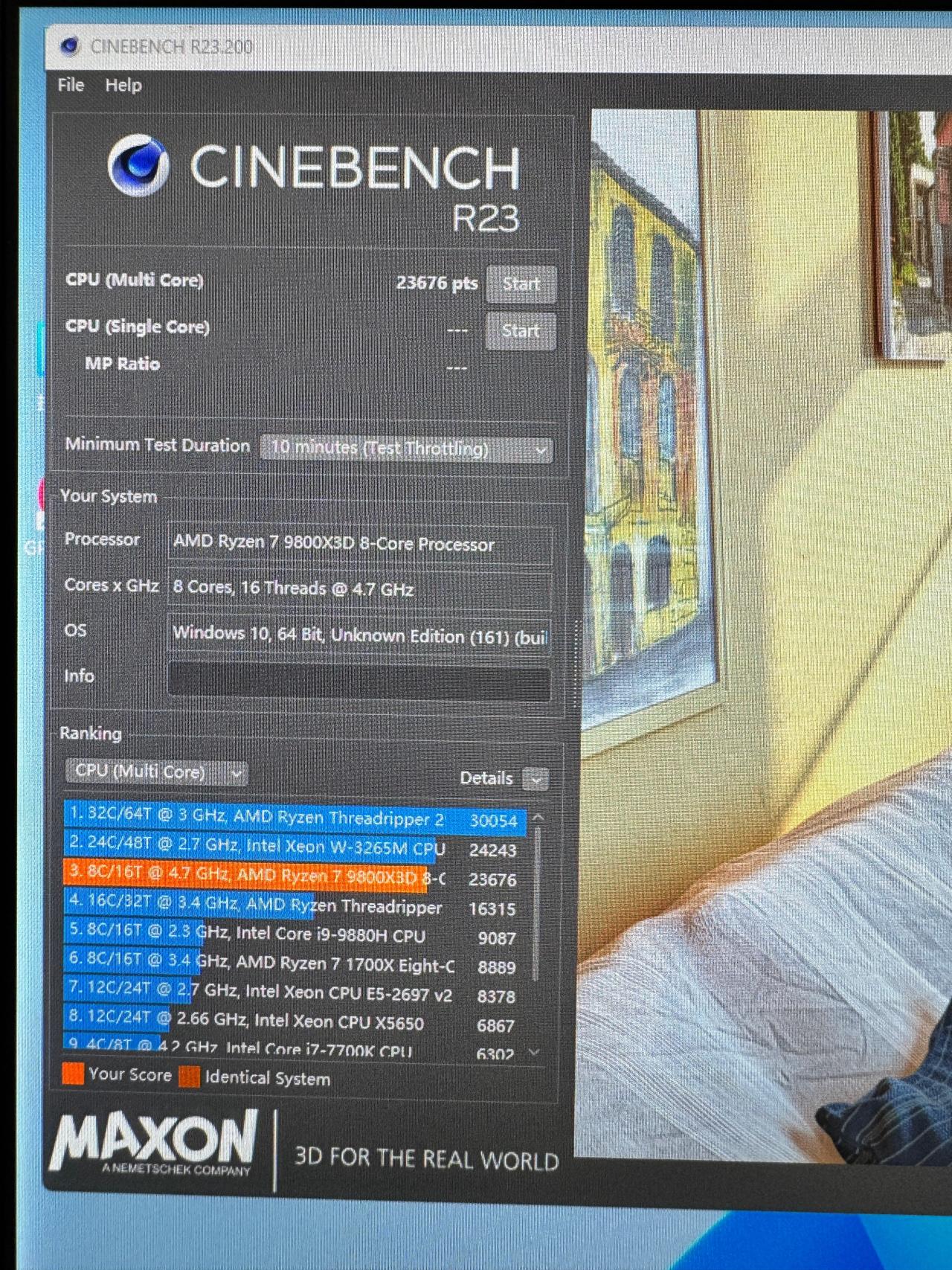
內存壓了小參,無內存風扇,內存延遲63.3ns,穩定夠用,不藍屏不死機不閃退,是保持愉悅心態的前提。
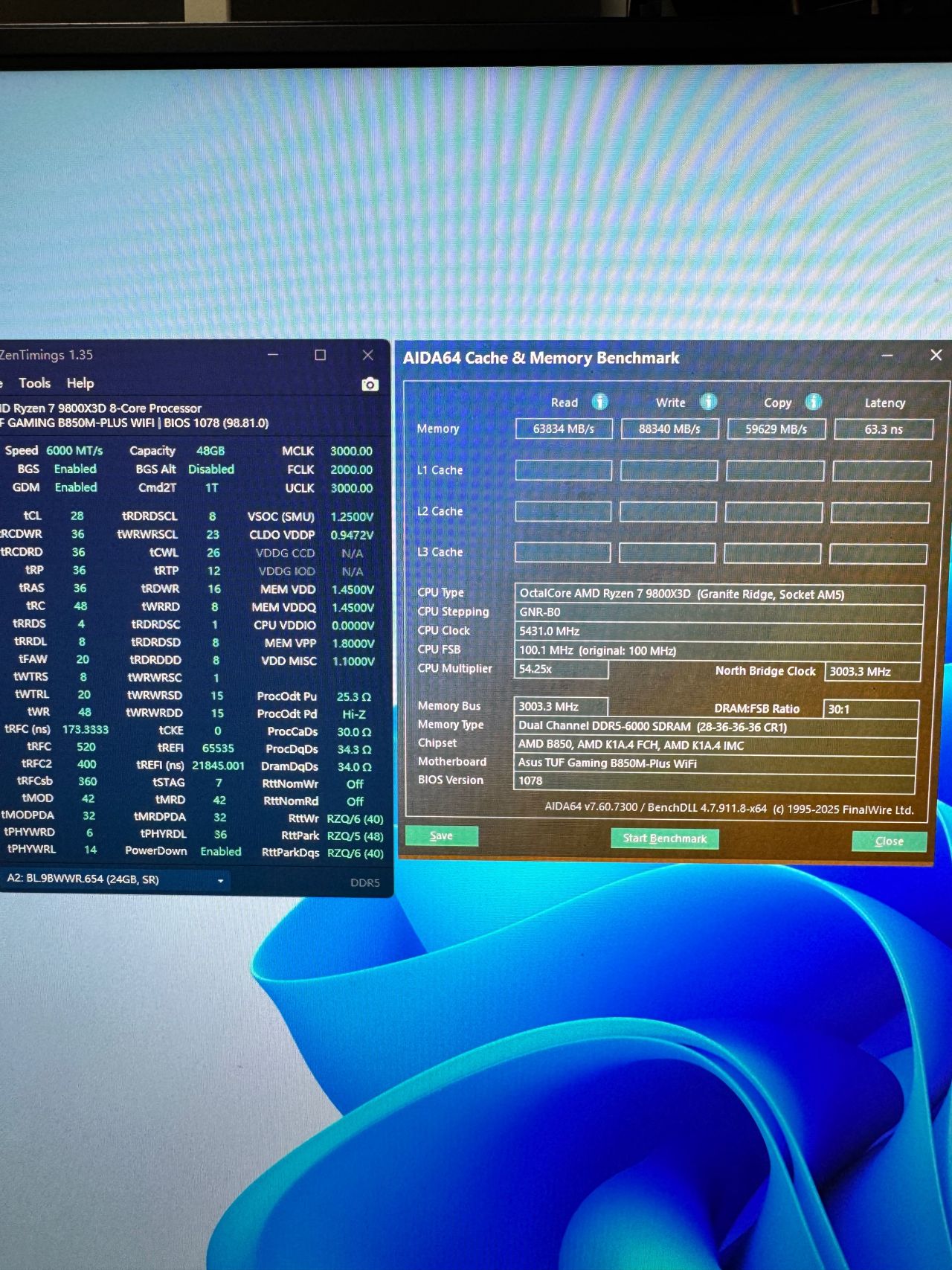
遊戲加加識別跑滿 54.25MHz,各個硬件溫度表現不錯,這裏測試使用的5070Ti顯卡。
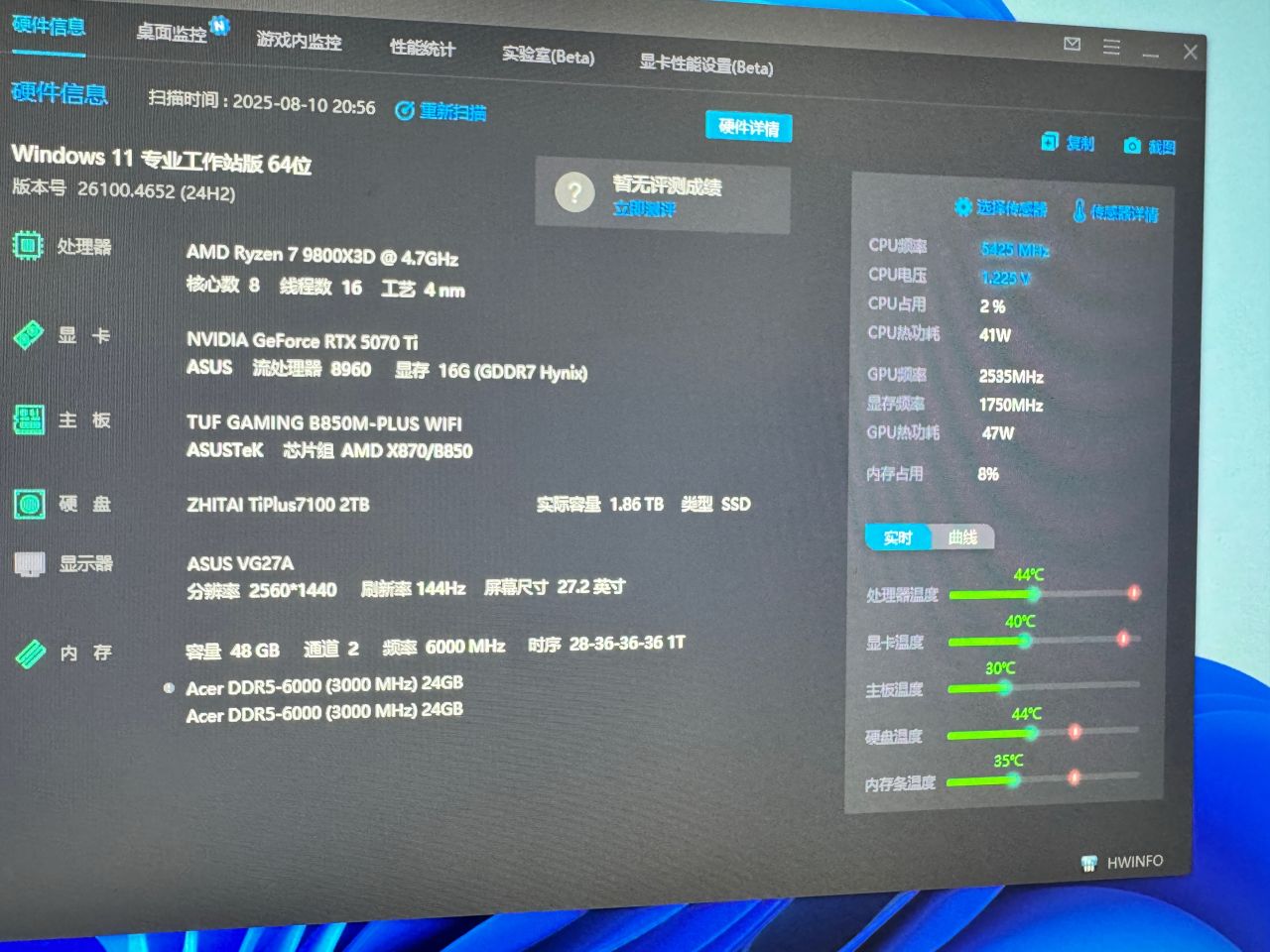
CS2 Benchmark FPS
畫質雙4X ,動態陰影全部,貼圖中,高動態範圍質量
平均FPS 903,P1 314 ,在1K下的測試中已經非常不錯了。
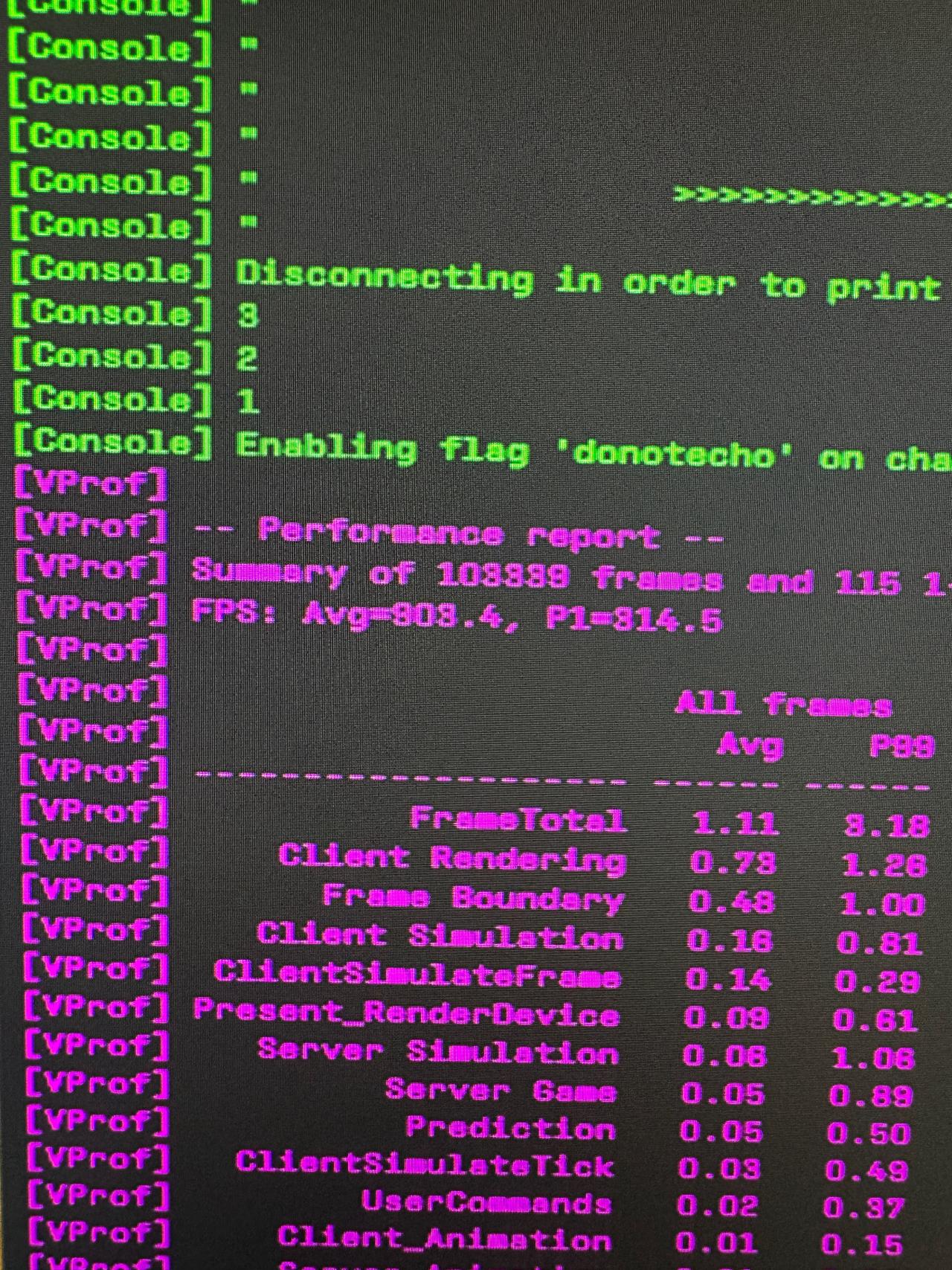
CS2
遊戲加加完整對局測試,這是在室溫27.3攝氏度情況下測試的 31分鐘 完美平臺完整對局。
平均FPS 高達713FPS,1% Low 高達376 FPS,0.1% Low也高達319 FPS 。
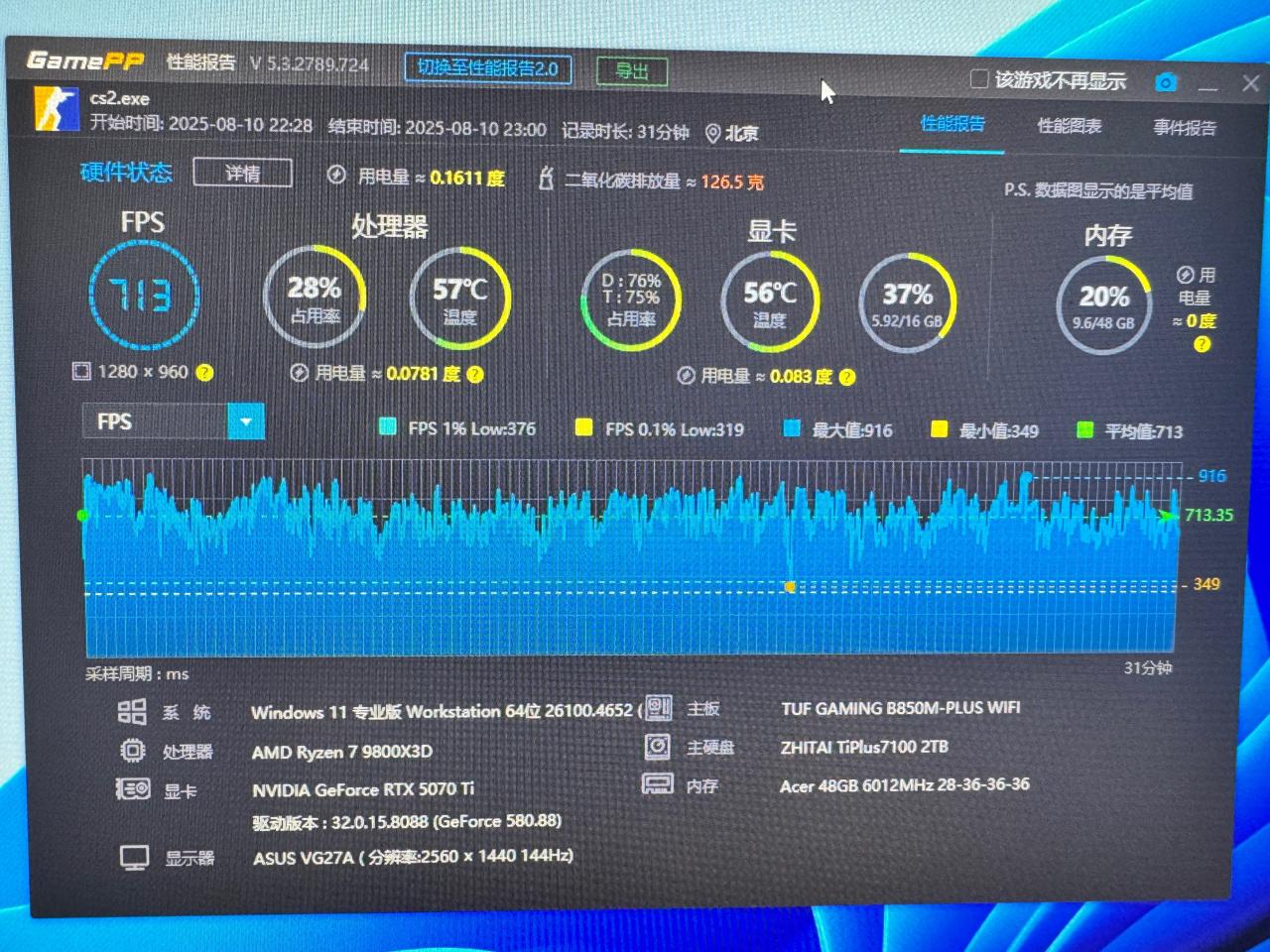
零件打包
剩餘的模組線,水冷剩餘的Intel扣具,機箱剩餘螺絲盒,原裝電源線,原裝扣具,顯卡防塵塞,機箱顯卡擋板以及螺絲,未用完的硅脂,風冷風扇遙控器等等。

這三個是收到主機後需要用到的,螺絲刀袋子裏有固定顯卡螺絲,中間是WiFi增益天線,擰在主板後面的接口即可,最右邊是電源線。

配套
USB3.2的64G U盤,內置PE系統,重裝系統或者修復引導、卸載驅動都用得上。
十字一字雙頭螺絲刀一把。
機箱擺件一個。
競技吸手汗包。
顯卡支架。
遊戲鼠標墊。

機箱打包
風冷風扇由於是卡扣扣在散熱鰭片上的,是易脫落的,我一般用泡沫棉四面都捆住。
機箱內部填充滿泡沫,防止運輸過程中,配件損壞。
如果有顯卡,一定要拆下並單獨包裝顯卡,千萬不要插在主板上發快遞。

機箱外殼,增加上下八個防撞角,減少運輸過程中,箱子變形,損壞機箱或者內部硬件。
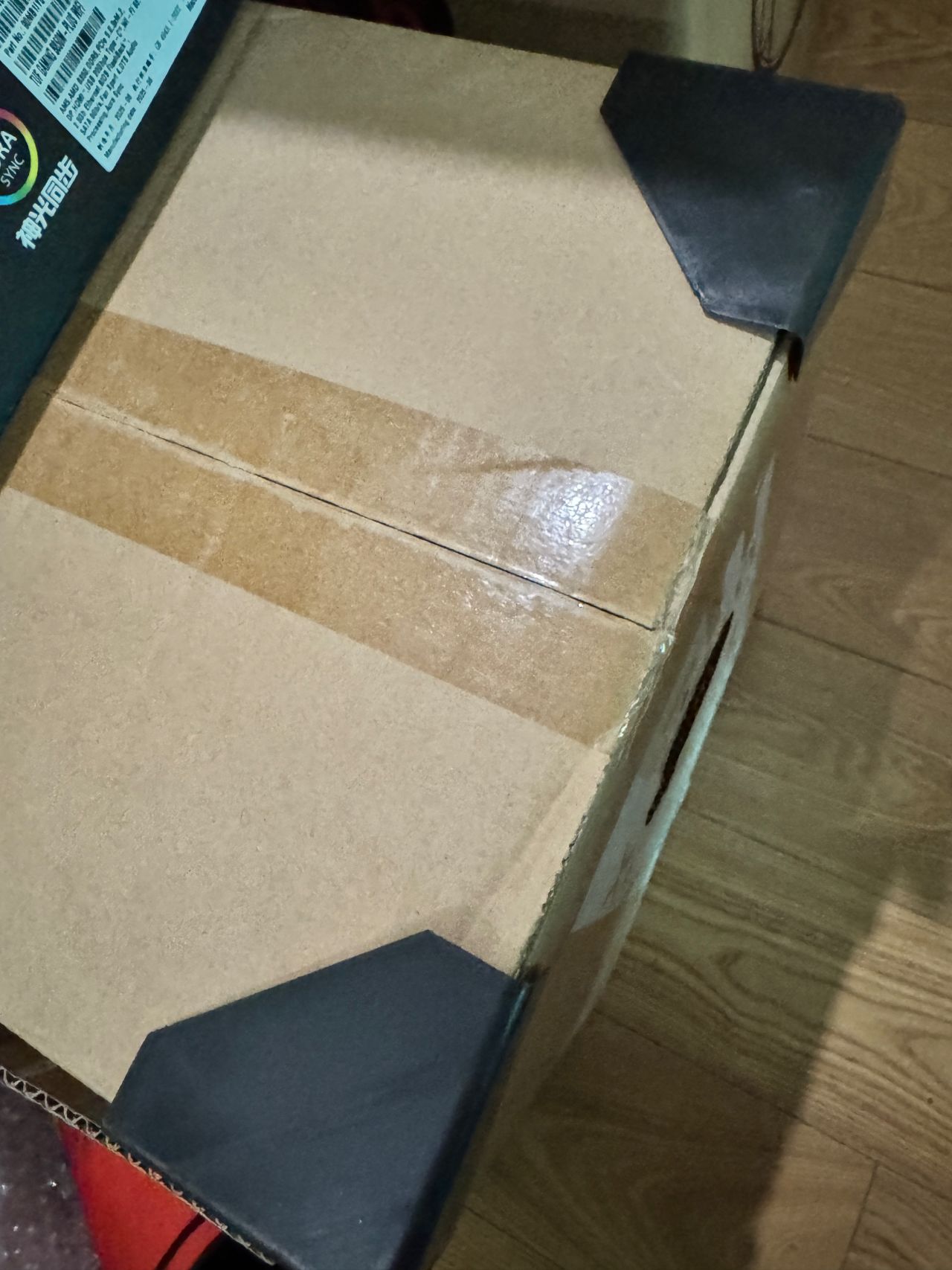
裝機視頻
盒友反饋
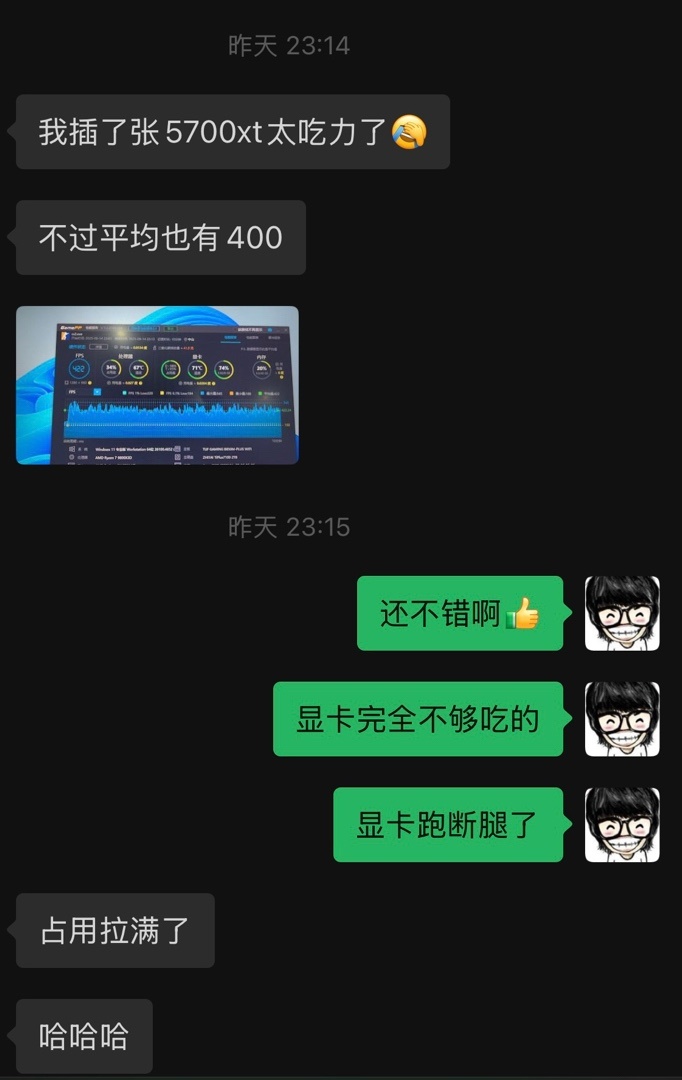
折騰總結
聯力A3木紋網孔版,再配上9800X3D,小巧和性能均在線。
但是需要注意的是,這種緊湊型機箱,底部兩個風扇與顯卡厚度的問題,大部分是不裝底部兩個風扇的,不過盒友處於散熱考慮,加裝的是兩個12015的薄扇,會導致顯卡的厚度固定在60mm以內。測試用戶華碩5070Ti 大師卡,厚度是50mm,富餘10mm厚度的空間。
其實給你們服務的過程,也是我享受樂趣的過程,目的很簡單,就是讓你們用得舒服,省心,覺得物有所值。
更多遊戲資訊請關註:電玩幫遊戲資訊專區
電玩幫圖文攻略 www.vgover.com

















